WPS表格中快速重复上一步命令的方法教程
时间:2023-06-21 09:46:24作者:极光下载站人气:915
很多小伙伴在进行日常办公时都会使用到wps表格这款软件,在其中我们有时候会需要对多个内容进行同样的操作,这种情况下我们就有使用重复上一步操作功能快速进行了,比如我们上一步设置了文字的字号,就可以快速为其他需要的单元格设置同样的字号效果,如果上一步设置了文字颜色,就可以快速为其他需要的单元格设置同样的颜色效果了,这样可以帮助我们节省时间和精力。那小伙伴们知道具体该如何重复上一步吗,其实非常简单的。接下来,小编就来和小伙伴们分享具体的操作步骤了,有需要或者是有兴趣了解的小伙伴们快来和小编一起往下看看吧!
操作步骤
第一步:点击打开WPS表格进入编辑界面;
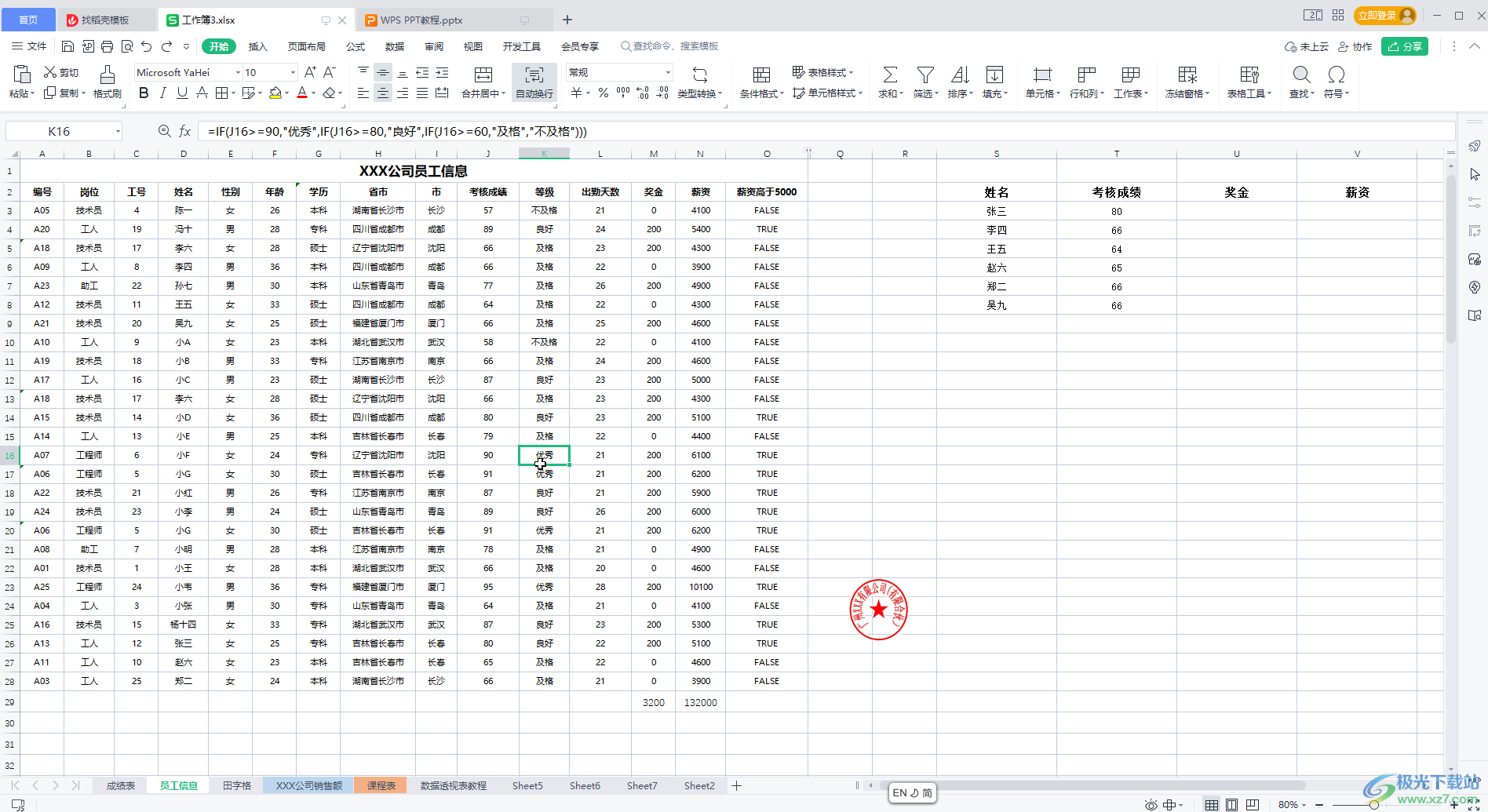
第二步:比如我们这里为一个单元格设置填充颜色的效果;
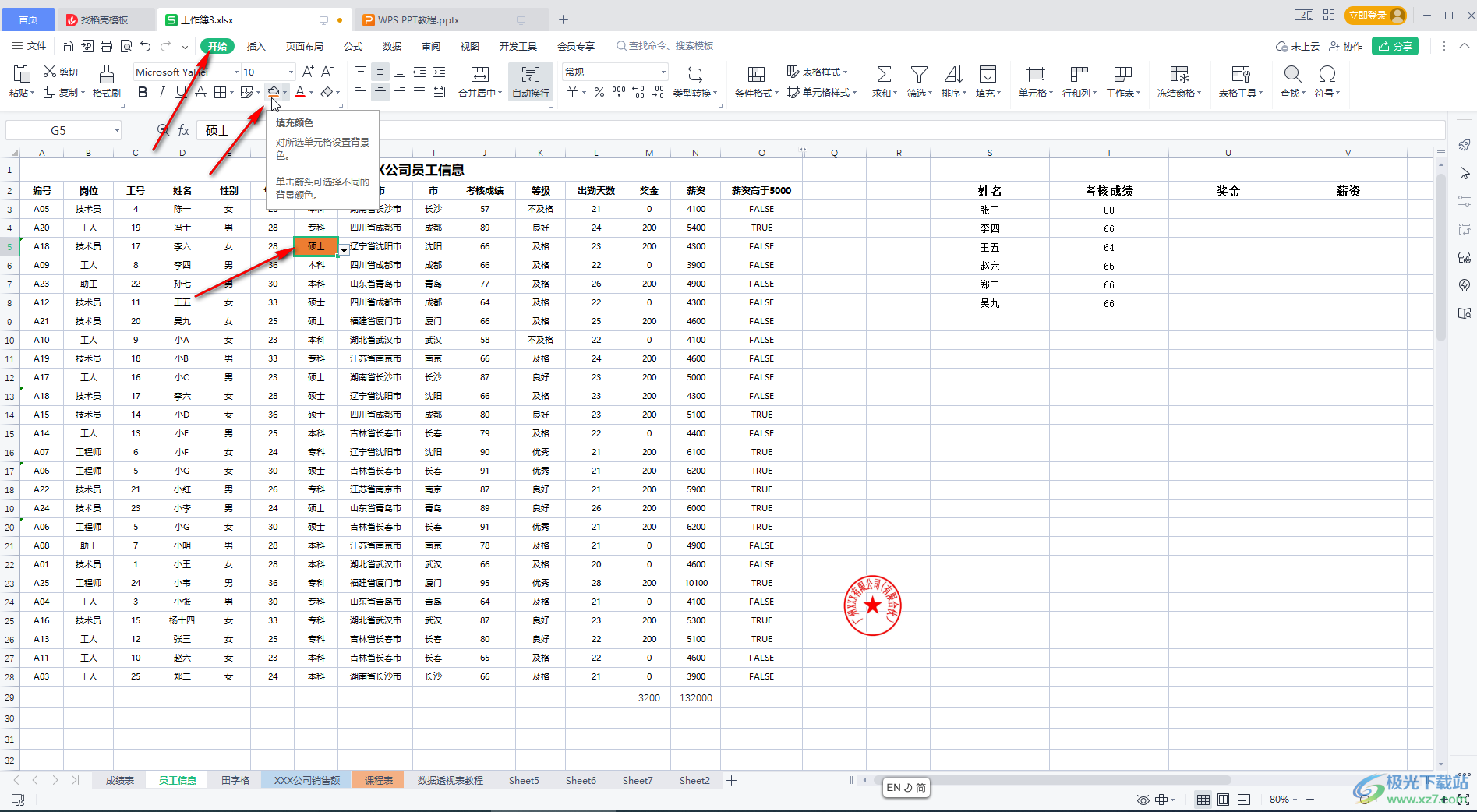
第三步:点击另一个单元格后,按F4键就可以快速重复上一步的填充操作了(有的小伙伴的电脑需要按Fn+F4键);
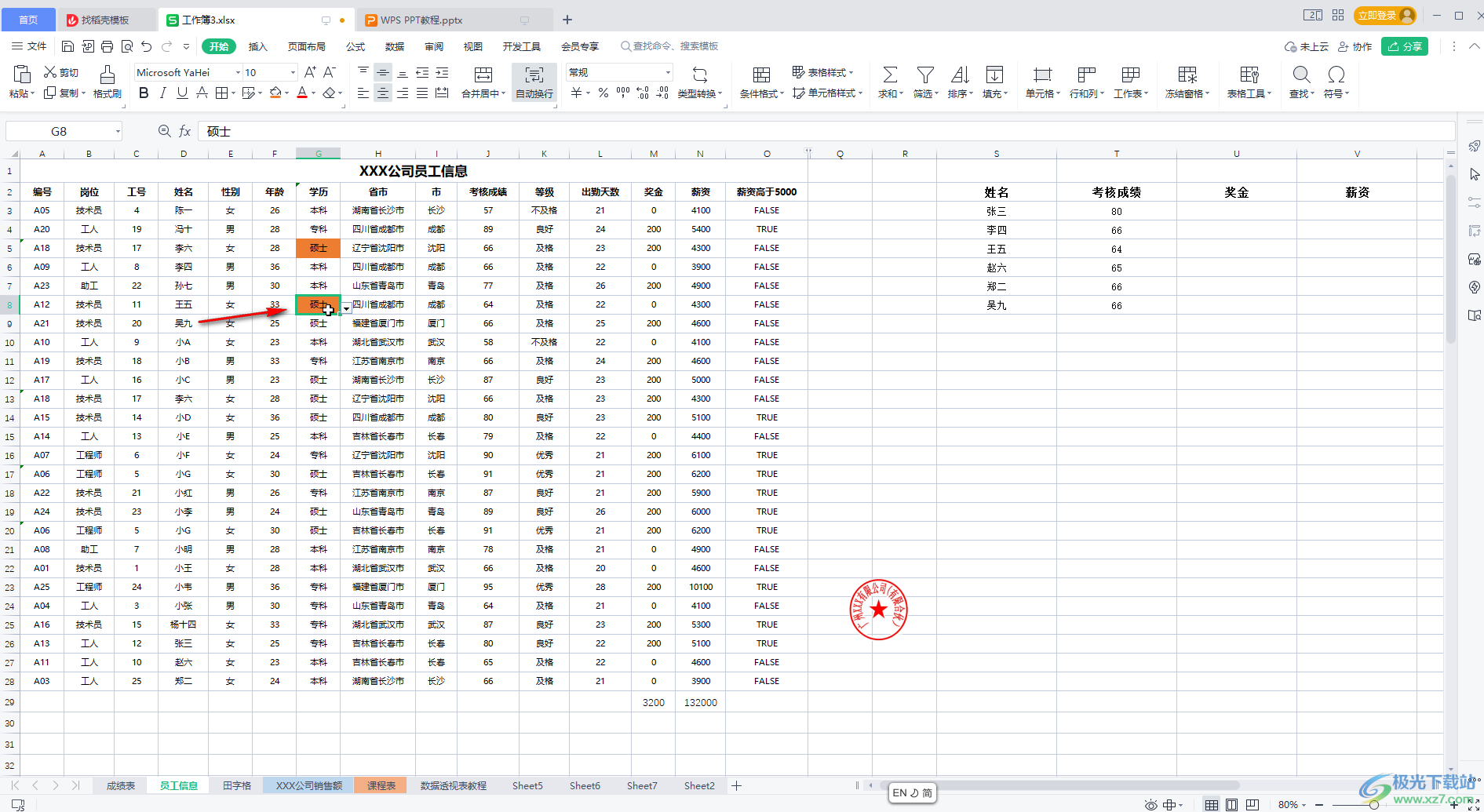
第四步:可以多次重复上一步操作;
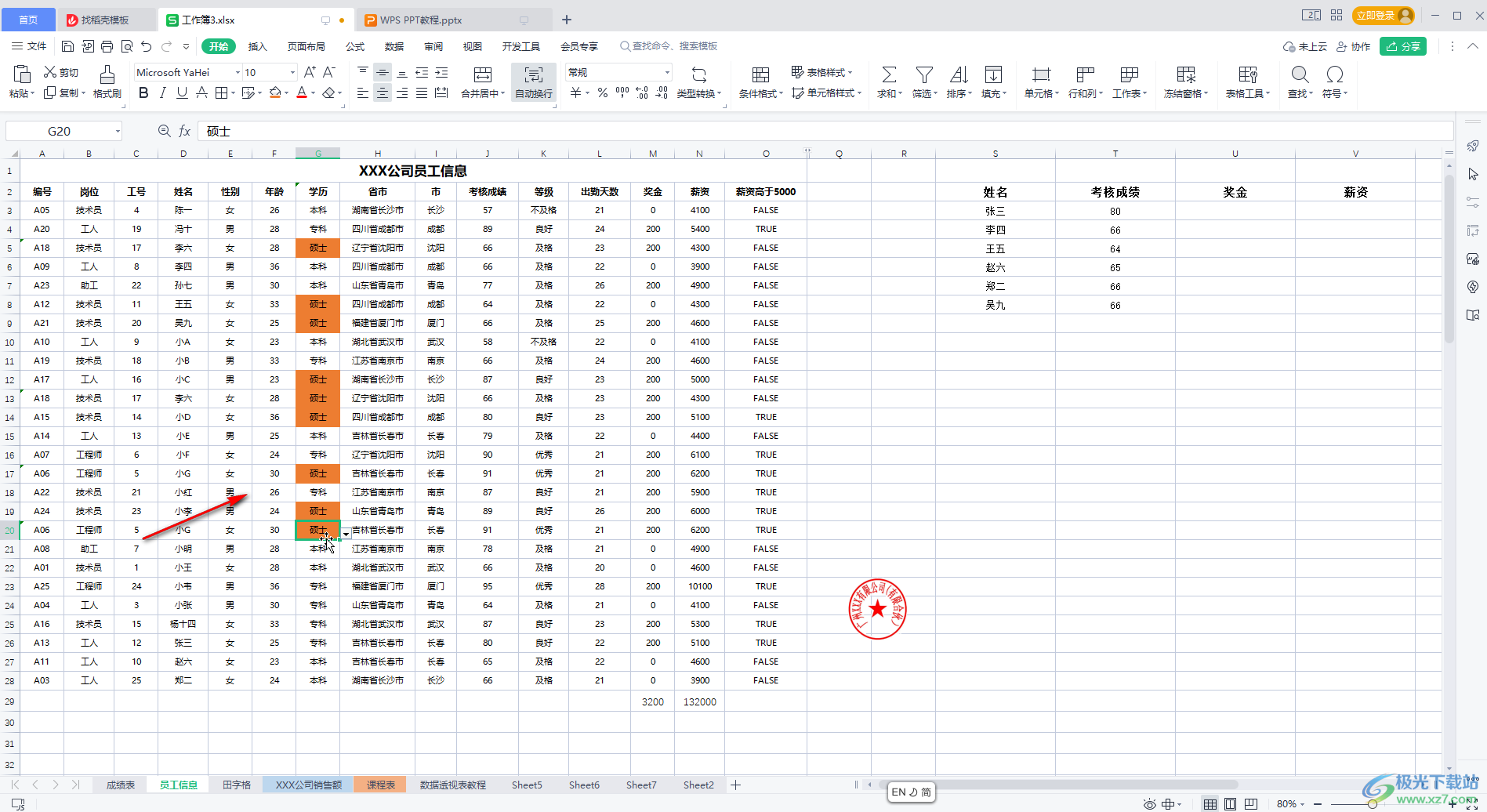
第五步:比如我们这里为一个单元格设置了文本颜色,使用同样的方法,按F4键(有的小伙伴的电脑需要按Fn+F4键),就可以快速重复上一步的设置文本颜色的命令了。
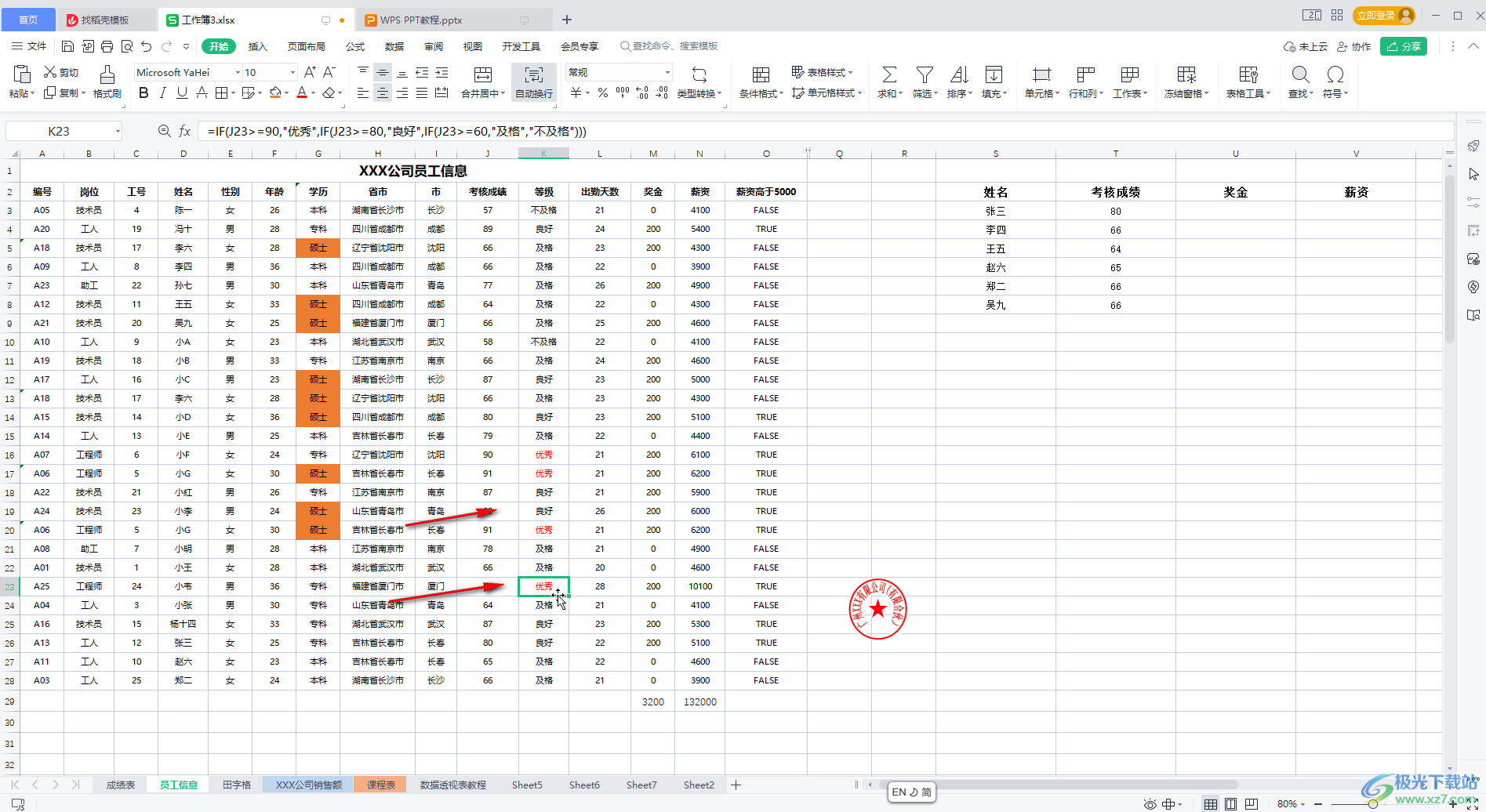
以上就是电脑版WPS表格中快速重复上一步操作的方法教程的全部内容了。以上两种方法操作起来都是非常简单的,小伙伴们可以打开自己的软件后一起动手操作起来。

大小:240.07 MB版本:v12.1.0.18608环境:WinAll, WinXP, Win7, Win10
- 进入下载
相关推荐
相关下载
热门阅览
- 1百度网盘分享密码暴力破解方法,怎么破解百度网盘加密链接
- 2keyshot6破解安装步骤-keyshot6破解安装教程
- 3apktool手机版使用教程-apktool使用方法
- 4mac版steam怎么设置中文 steam mac版设置中文教程
- 5抖音推荐怎么设置页面?抖音推荐界面重新设置教程
- 6电脑怎么开启VT 如何开启VT的详细教程!
- 7掌上英雄联盟怎么注销账号?掌上英雄联盟怎么退出登录
- 8rar文件怎么打开?如何打开rar格式文件
- 9掌上wegame怎么查别人战绩?掌上wegame怎么看别人英雄联盟战绩
- 10qq邮箱格式怎么写?qq邮箱格式是什么样的以及注册英文邮箱的方法
- 11怎么安装会声会影x7?会声会影x7安装教程
- 12Word文档中轻松实现两行对齐?word文档两行文字怎么对齐?
网友评论